Подключение
Для начала нужно правильно подключить беспроводные наушники. Практически все современные устройства оснащаются модулем беспроводной связи Bluetooth, поэтому проблем при синхронизации возникнуть не должно.
Подключение наушников к компьютеру и мобильному девайсу может различаться. В первую очередь необходимо убедиться, что гарнитура включена и заряжена. Если это TWS-наушники, то кнопка питания находится на зарядном чехле. В случае с полноразмерными наушниками, она может находиться на корпусе. Разберем все способы соединения устройств более подробно.
Читайте также: Не включаются беспроводные наушники
Компьютер
Чтобы подключить беспроводные наушники к компьютеру или ноутбуку, работающему на базе Windows 10, достаточно щелкнуть по иконке вызова панели уведомлений, расположенной в нижнем углу рабочей панели. Из появившегося списка нужно выбрать плитку «Bluetooth». Устройства автоматически будут синхронизированы.
Если такой способ не помог, потребуется перейти к системным «Параметрам»:
- Раскройте главное меню через «Пуск» операционной системы и выберите иконку в виде шестерни.
- Перейдите в раздел «Устройства» в главном окне «Параметров».
- На вкладке «Bluetooth и другие устройства» активируйте функцию с помощью тумблера и нажмите на кнопку добавления оборудования.
- В появившемся окне нажмите на «Bluetooth».
- Отобразится список доступных устройств. Щелкните один раз левой кнопкой мыши по названию беспроводных наушников, чтобы произошло подключение.
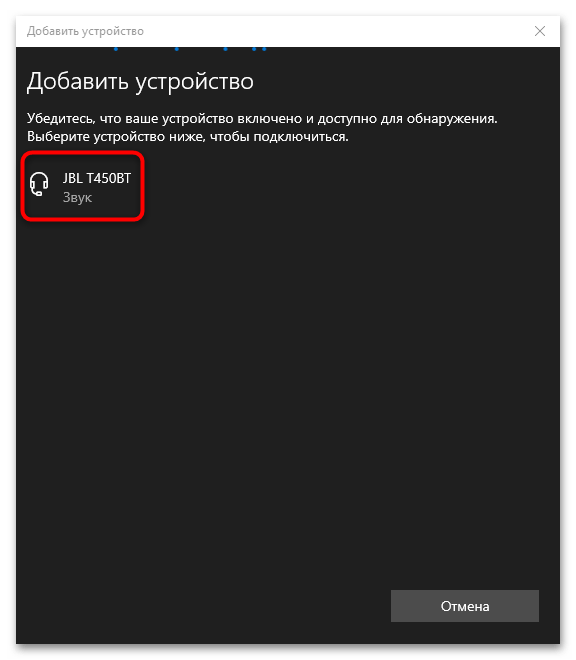
Подробная инструкция по подключению беспроводных наушников к Windows 7 есть в нашем отдельном материале. Инструкция подойдет как для ноутбуков, так и для ПК. Если компьютер не предусматривает встроенный модуль Bluetooth, то можно использовать специальный внешний адаптер.
Подробнее:
Как подключить беспроводные наушники к компьютеру
Подключение Bluetooth-адаптера к компьютеру
Смартфон
Подключить беспроводные наушники к мобильному девайсу проще, поскольку современные устройства оснащены необходимыми для этого возможностями. Например, в операционной системе Android 11 версии сделать это можно через шторку. Смахните панель уведомлений вниз и тапните по иконке Bluetooth, чтобы активировать функцию. Затем нажмите на название опции и удерживайте палец, пока не откроется список доступных устройств. Выберите наушники, затем коснитесь кнопки «Готово» внизу.
Также сделать это можно через системные «Настройки» в разделе «Подключения».
Наш автор пошагово разбирал, как синхронизировать беспроводные наушники с устройствами, работающими на базе iOS. Причем рассмотрены инструкции по подключению сторонних девайсов и фирменных Аирподсов.
Подробнее: Как подключить беспроводные наушники к Айфону
Вариант 1: Мобильное устройство
Что касается смартфонов, то некоторые возможности, описанные в статье, доступны не на всех устройствах из-за различий в особенностях и функциях самих мобильных девайсов. При этом алгоритм действий на моделях разных производителей схож. Также можно воспользоваться фирменным или сторонним софтом, который предлагает расширенные функции.
Способ 1: Кнопки и возможности наушников
Некоторые беспроводные наушники предусматривают смену эквалайзера с помощью механических кнопок или сенсоров. К примеру, Motorola Surround позволяет сделать это при одновременном нажатии на сочетание кнопок регулировки громкости.
Если функция смены эквалайзера есть, то найти комбинацию можно в инструкции, которая поставляется в комплекте, или на официальном сайте производителя.
Способ 2: Встроенные возможности
Операционные системы для мобильных девайсов предусматривают настройки звука. Алгоритм действий может отличаться и зависит от производителя смартфона. На примере Samsung разберем, как действовать после подключения беспроводных наушников:
- Откройте системные «Настройки», выбрав нужную иконку в главном меню. Перейдите в раздел «Звуки и вибрация».
- В списке функций найдите пункт «Качество звука и эффекты» — здесь доступны дополнительные возможности. Если устройство предусматривает технологию Dolby Atoms, то ее можно активировать.
- Раздел «Эквалайзер» позволяет выбрать среди шаблонов подходящий а также отрегулировать свой пресет с помощью ползунков.
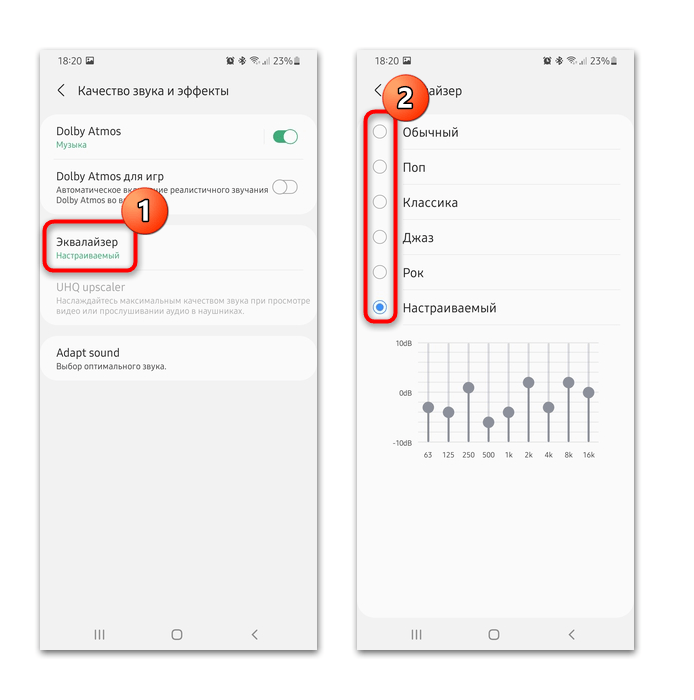
Некоторые модели предусматривают функцию «Adapt Sound», с помощью которой пользователь может самостоятельно настроить воспроизведение звука для различных каналов. Также доступны готовые параметры для определенных возрастов с усилением или понижением частот.
Мобильные устройства от Apple тоже располагают настройками для регулировки и улучшения звука. В нашей отдельной статье есть подробная инструкция для Айфонов с использованием системных инструментов, фирменных утилит производителей наушников или через самые популярные проигрыватели.
Подробнее: Как настроить наушники на Айфоне
Способ 3: Фирменное приложение
Некоторые производители наушников разрабатывают приложения для настройки синхронизации устройств и параметров воспроизведения. Рассматривать каждое из них нет смысла, поскольку их возможности и интерфейс могут сильно отличаться. Также некоторые модели обладают более расширенными функциями, чем другие.
Например, у компании JBL есть приложение JBL Headphones, которое доступно для бесплатного скачивания в Google Play Маркете и AppStore. После запуска необходимо выбрать серию и модель наушников, а после подключения открываются различные настройки: эквалайзер, объемный звук, пресеты, активация многоканального звука, просмотр заряда батареи и другие регулировки.
Способ 4: Сторонний софт
Сторонние приложения более универсальны, поскольку работают практически с любыми беспроводными наушниками, когда как фирменные – только с устройствами производителя. В магазинах для Android и iOS через поисковую строку можно найти различные решения для регулировки качества звучания. На примере приложения Эквалайзер для Bluetooth разберем, как произвести настройки на Андроиде для беспроводных наушников:
- Установите и запустите приложение. В главном окне интерфейса отображается 5-полосный эквалайзер, который можно самостоятельно настроить.
- В приложении параметры DSFX доступны только на платной основе. При переходе в «Настройки» можно отрегулировать параметры с помощью ползунков.
- Внизу круглые регуляторы пространственного звука, басов и громкости. Их сначала нужно включить, затем отредактировать.
- При нажатии на иконку в виде многогранника вверху открывается дополнительное меню с различными функциями.
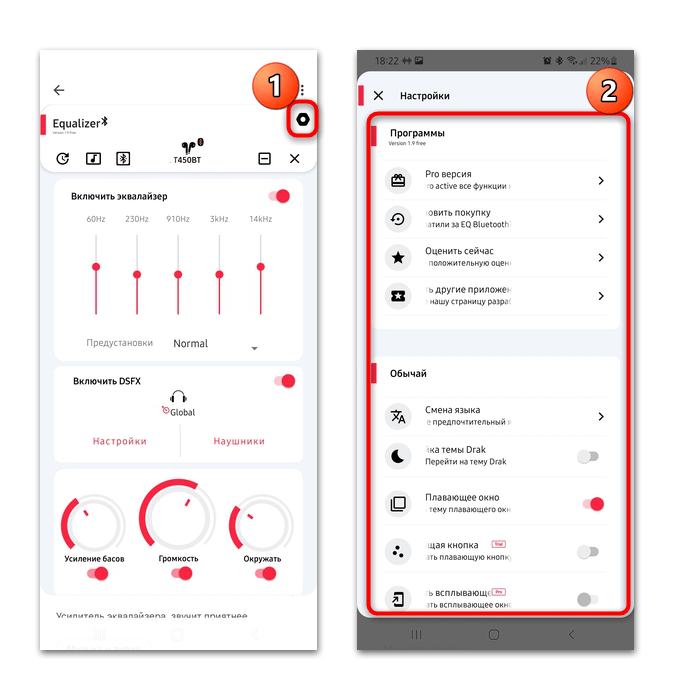
Инструменты и возможности утилит отличаются: некоторые предлагают только эквалайзер, другие способны переназначить кнопки и изменить глубину басов, используя собственные технологии.
Способ 5: Музыкальные проигрыватели
У большинства проигрывателей на мобильных устройствах и компьютерах есть встроенные возможности для регулировки звучания беспроводных наушников. Их функции более расширенные, чем у системных средств, но при этом изменения будут действовать только при воспроизведении из проигрывателя, через который они осуществлялись.
В большинстве случаев достаточно перейти в настройки приложения, чтобы отрегулировать звучание. Клиенты стриминговых музыкальных сервисов в основном ориентируются на параметры операционной системы. Например, в Spotify для Android при выборе в меню пункта «Эквалайзер» откроется раздел из «Настроек» операционной системы.
В проигрывателе для мобильных устройств AIMP возможности более расширенные:
- Скачайте и установите музыкальный проигрыватель. Тапните по трем вертикальным полоскам, расположенным в левом верхнем углу интерфейса.
- Внизу коснитесь кнопки в виде шестеренки, чтобы перейти в раздел с настройками, затем откройте «Звук». Здесь доступны различные улучшения звучания, включая частоту дискретизации, уровень громкости, объемное звучание.
- В главном меню перейдите в раздел «Звуковые эффекты», чтобы открыть дополнительные настройки. На вкладке «Общие» можно отрегулировать баланс каналов и скорость воспроизведения.
- Вкладка «Эквалайзер» предлагает ползунки для ручной настройки частот.
Также можно использовать готовый пресет. Для этого тапните по трем вертикальным точкам вверху и выберите пункт «Загрузить преднастройку». Из открывшегося списка выберите стиль и нажмите на кнопку «ОК» для применения.
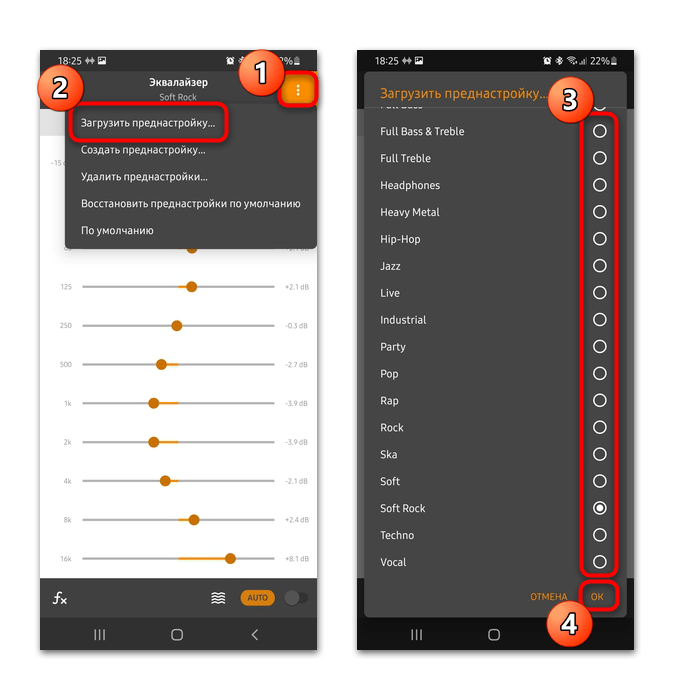
Большинство офлайн проигрывателей работают по такому же принципу, но некоторые из них предлагают более широкие вариации настроек, например многополосный эквалайзер и применение различных эффектов и улучшений.
Способ 6: Режим разработчика
Дополнительные настройки для беспроводных наушников доступны в разделе «Режим разработчика» на Андроиде. Если он еще не активирован, то потребуется проделать следующее:
- Запустите системные «Настройки», затем спуститесь до раздела «Сведения о телефоне»/«О телефоне».
- Откройте «Сведения о ПО», затем найдите строку «Номер сборки» и тапните по ней 7 раз.
- После процедуры отобразится уведомление, что режим активирован, а внизу списка системных настроек появится новый раздел – «Параметры разработчика». Перейдите в него, чтобы выбрать аудиокодек или отрегулировать параметры наушников, подключенных по Bluetooth: частоту дискретизации, бит аудио, режим аудиоканала.
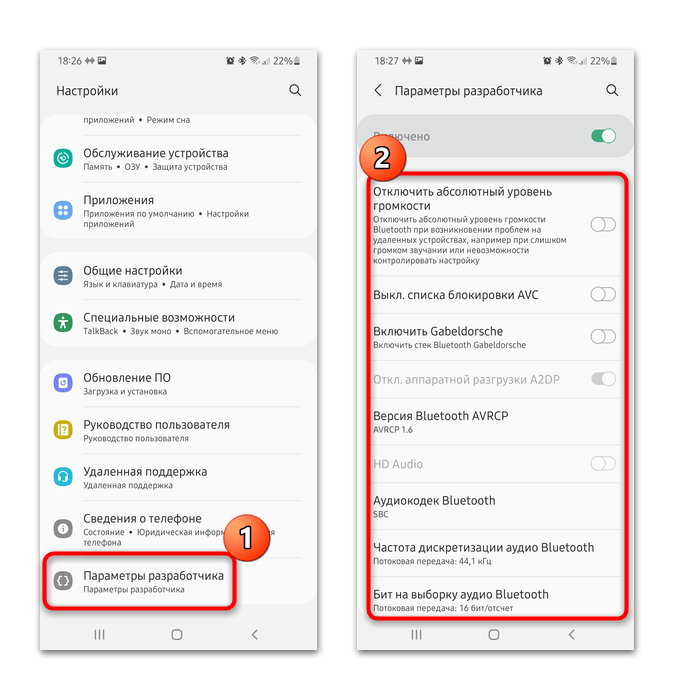
Читайте также: Телефон не видит наушники Bluetooth
Вариант 2: Компьютер
После подключения беспроводных наушников можно переходить к их настройке. Современные операционные системы располагают необходимыми инструментами для редактирования звука и воспроизведения, причем функции зависят от технических характеристик.
Способ 1: Системные средства
Настроить беспроводные наушники на ПК и ноутбуках на базе Windows можно с помощью встроенных инструментов. Регулировка звучания происходит через «Панель управления»:
- Откройте встроенное средство «Панель управления». В Windows 7 оно находится в списке софта главного меню, а в 10-ой версии ОС найти его можно через системную поисковую строку.
- В открывшемся окне для удобства включите режим просмотра разделов как мелкие или крупные значки, затем выберите «Звук».
- На вкладке «Воспроизведение» выделите наушники, которые подключены, затем кликните по кнопке «Свойства».
- Переход в окно с информацией об устройстве и драйверах осуществляется через кнопку «Свойства» контроллера на вкладке «Общие».
- На вкладке «Уровни» регулируется уровень громкости воспроизведения или выключается звук.
- Вкладка «Дополнительно» располагает инструментами для настройки «Монопольного режима» воспроизведения и дополнительных средств обработки сигнала, если они предусматриваются. «Монопольный режим» позволяет слышать звуки только с приоритетных приложений. Рекомендуется снимать отметку с чекбоксов, чтобы получать оповещения со всех работающих утилит и программ. Здесь же доступен выбор разрядности и частоты дискретизации. В некоторых случаях меню неактивно, если наушники не способны воспроизводить звук на таких регулировках.
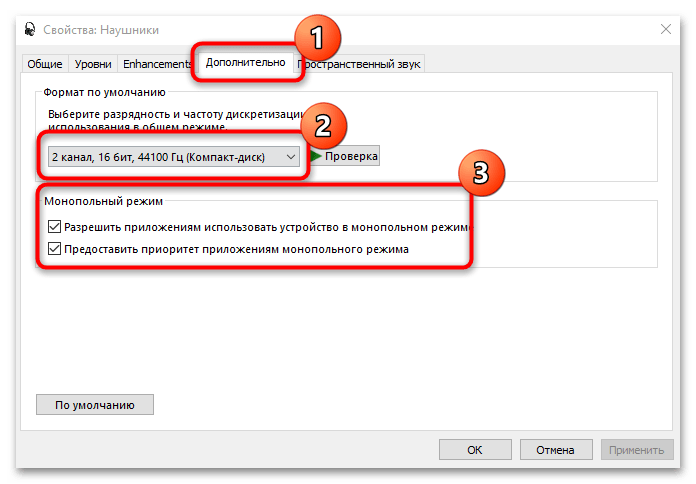
Этот способ подойдет для всех актуальных версий операционной системы Windows. Но в 10-ой настроить беспроводные наушники можно еще через «Параметры»:
- Откройте «Параметры», щелкнув по иконке «Пуск» на нижней панели и выбрав кнопку в виде шестеренки.
- В открывшемся окне выберите раздел «Система».
- Перейдите на вкладку «Звук» на панели слева, затем выберите устройство для вывода, если оно не определилось автоматически. Раскройте меню и нажмите на название беспроводных наушников. Ниже есть ссылка для более гибкой настройки – «Свойства устройства». Нажмите на нее.
- Здесь можно выбрать формат пространственного звука, а также настроить баланс левого и правого каналов. Нажмите на кнопку «Дополнительные свойства устройства».
- Откроется системное окно, где находятся все те же параметры, что и при переходе из «Панели управления». Но в этом случае доступна новая вкладка – «Enhancements» с различными улучшениями звука. При выборе определенной функции в ее настройки можно перейти, кликнув по кнопке «Settings». Например, «Bass Boost» подразумевает выбор уровня баса. Чтобы изменение вступило в силу, нажмите на кнопку «Применить», затем на «ОК».
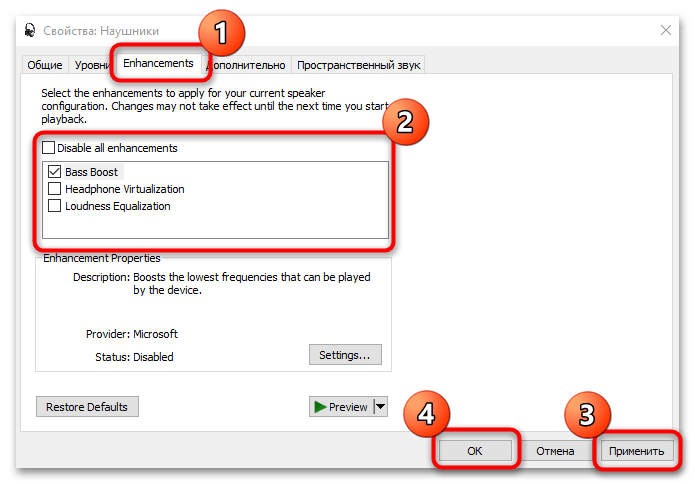
Настройки беспроводных гарнитур через фирменную утилиту звуковой карты, например Realtek HD, иногда недоступны: она работает только с проводными колонками, наушниками или встроенными динамиками.
Читайте также: Ноутбук не видит наушники в Windows 7
Способ 2: Отдельные программы
Устанавливаемые музыкальные проигрыватели для компьютерных операционных систем также располагают параметрами звука для беспроводных наушников (изменения не будут работать вне этих программ). После подключения достаточно запустить программу на ПК или ноутбуке, затем открыть раздел с параметрами. К примеру, в десктопной версии AIMP нужно кликнуть по иконке в виде эквалайзера прямо в интерфейсе или открыть главные настройки. Алгоритм действий зависит от используемой темы.
Тут помимо эквалайзера доступны и другие возможности: наложение звуковых эффектов, нормализация громкости, параметры сведения.
В нашем отдельном материале описаны функции и возможности самых популярных бесплатных музыкальных проигрывателей для компьютера. В большинстве случаев настройка воспроизведения меняется аналогичным образом: главное найти кнопку или ссылку для перехода в параметры программы.
 lumpics.ru
lumpics.ru
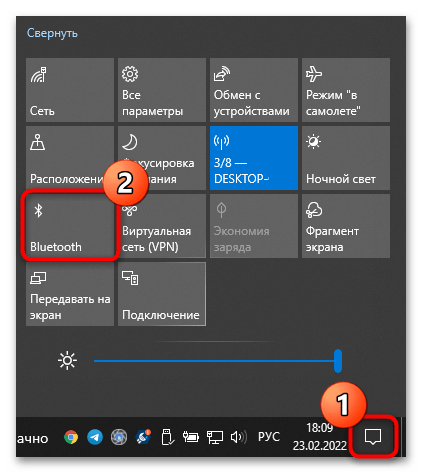
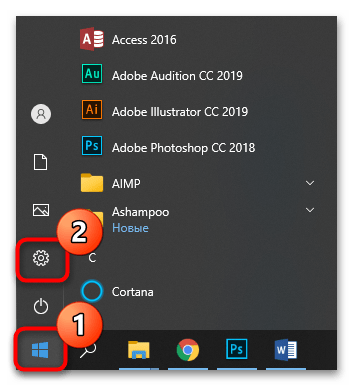
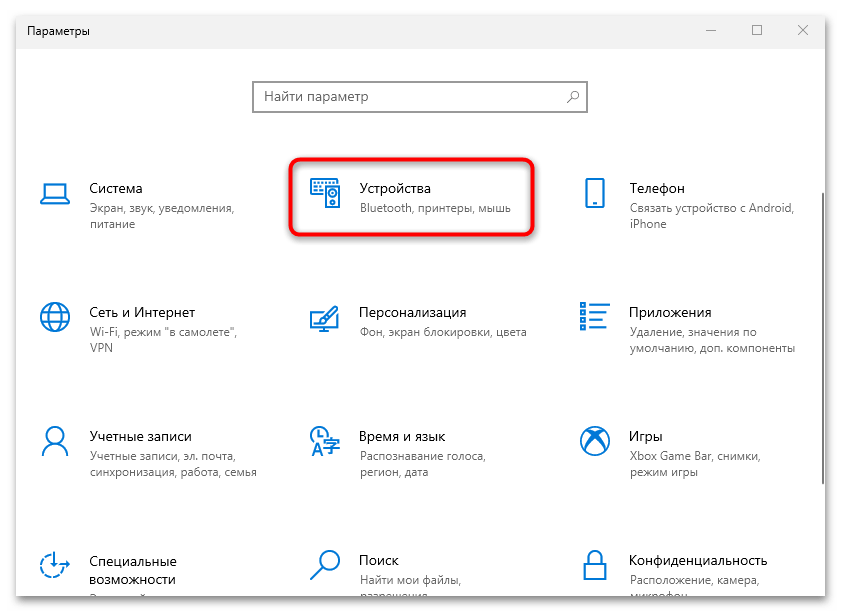
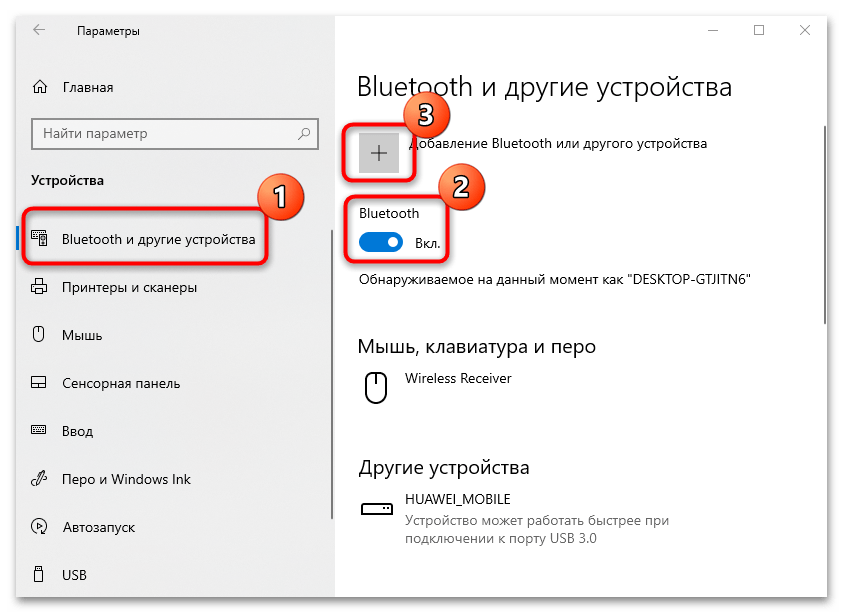
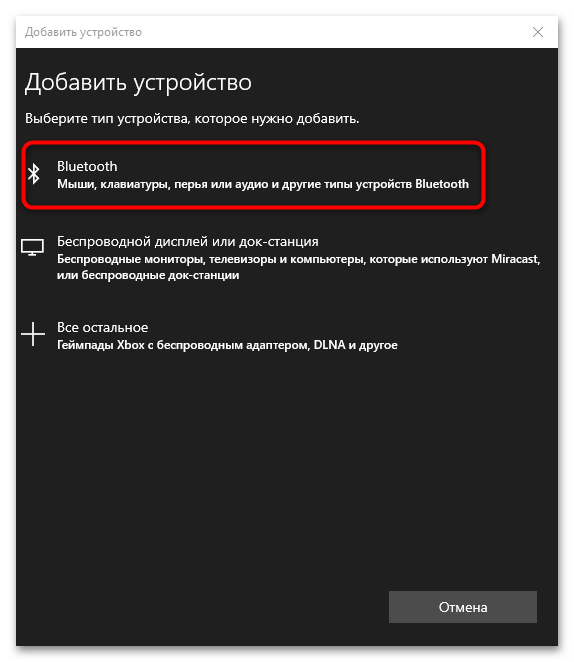
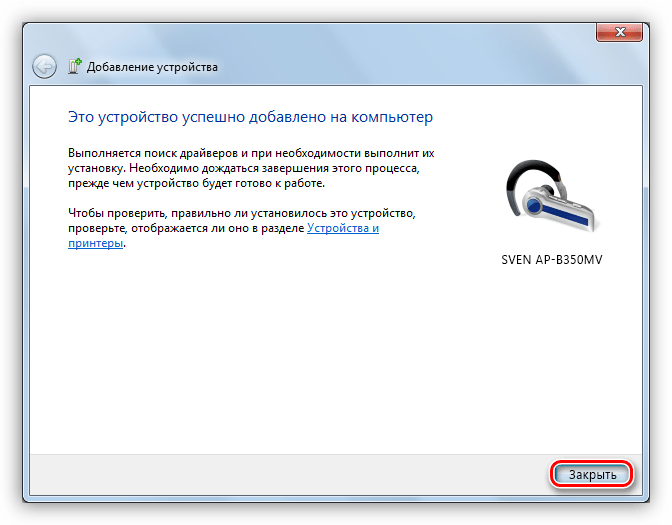
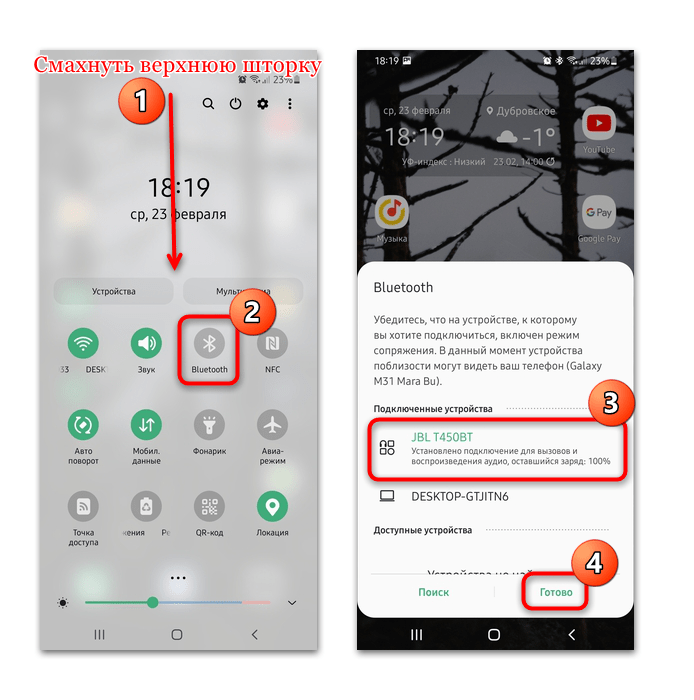
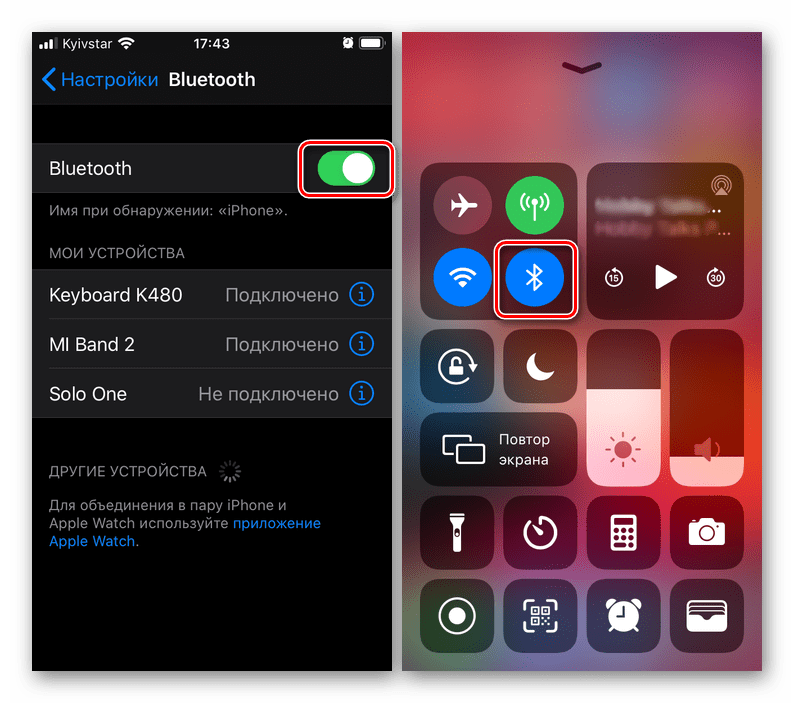
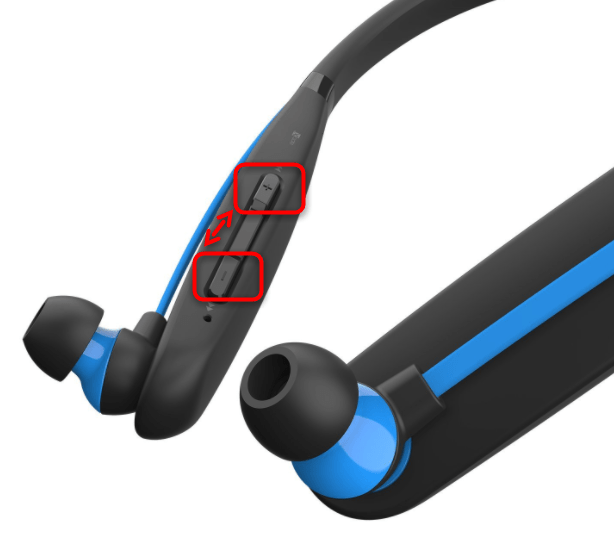
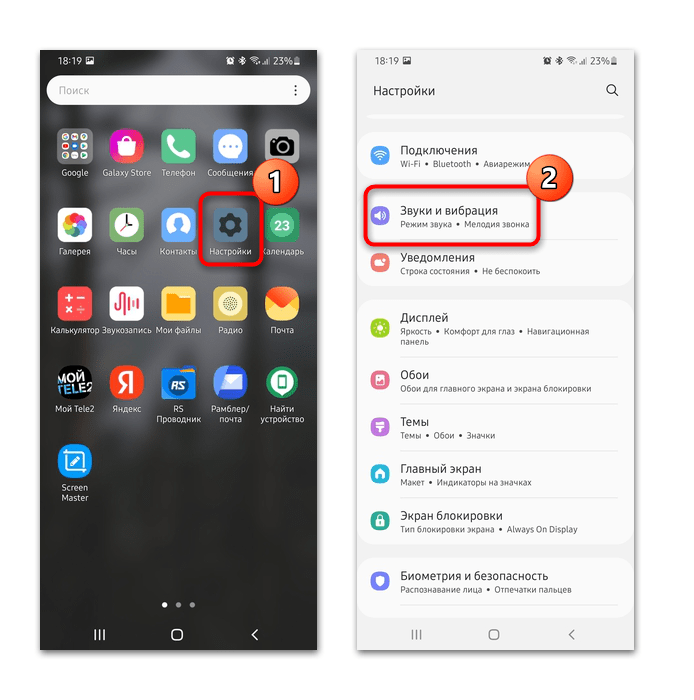
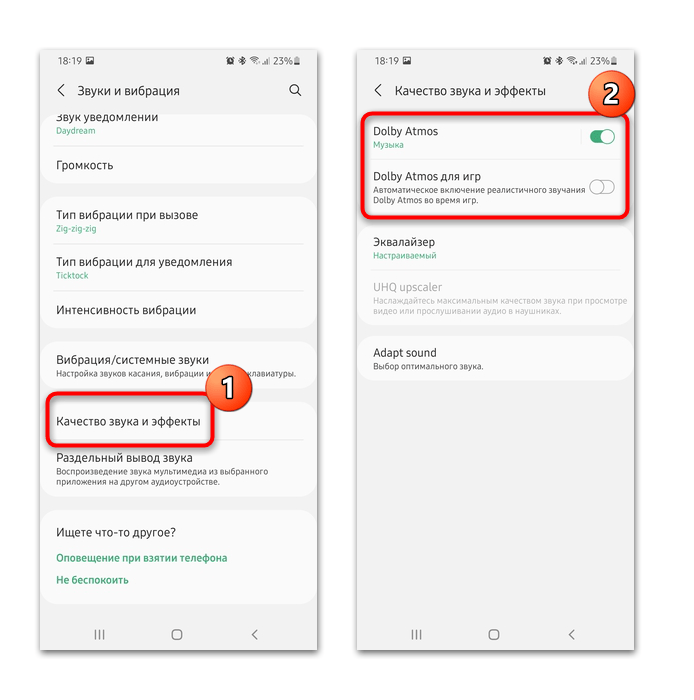

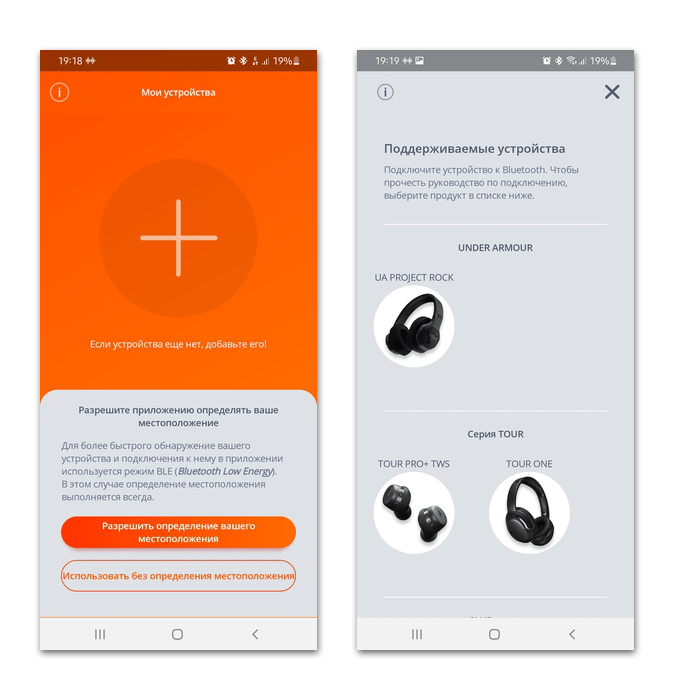
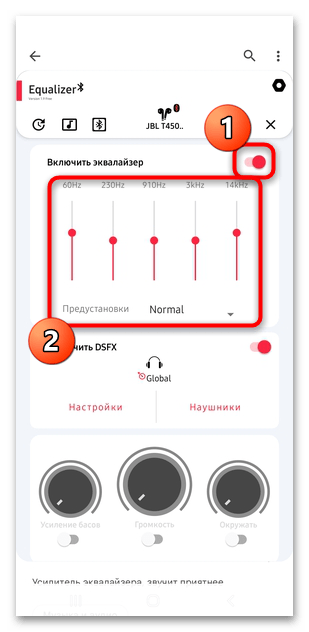
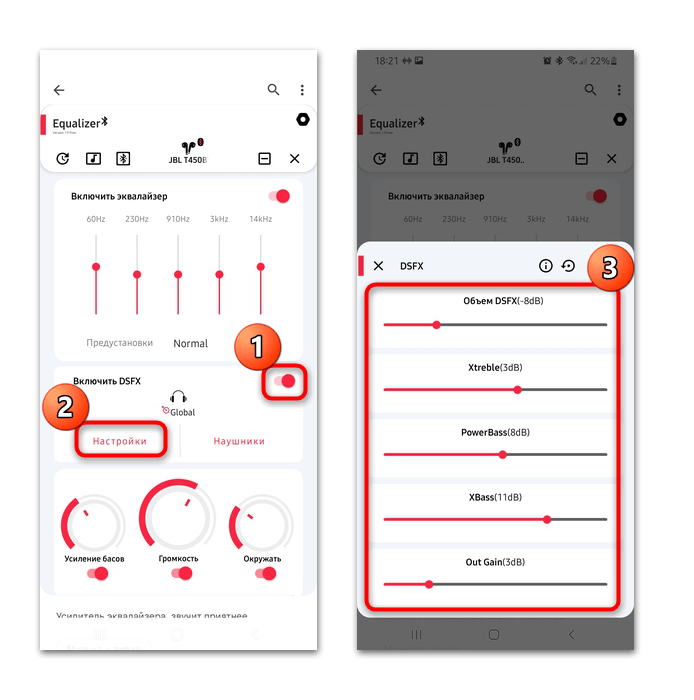
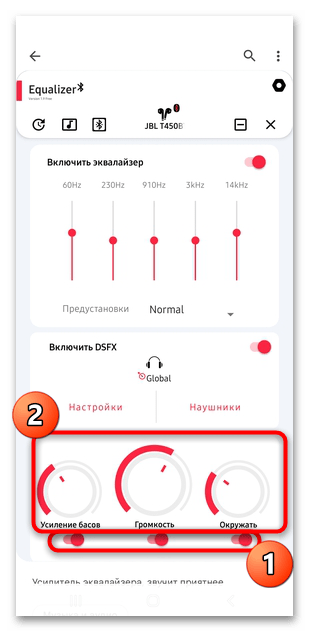
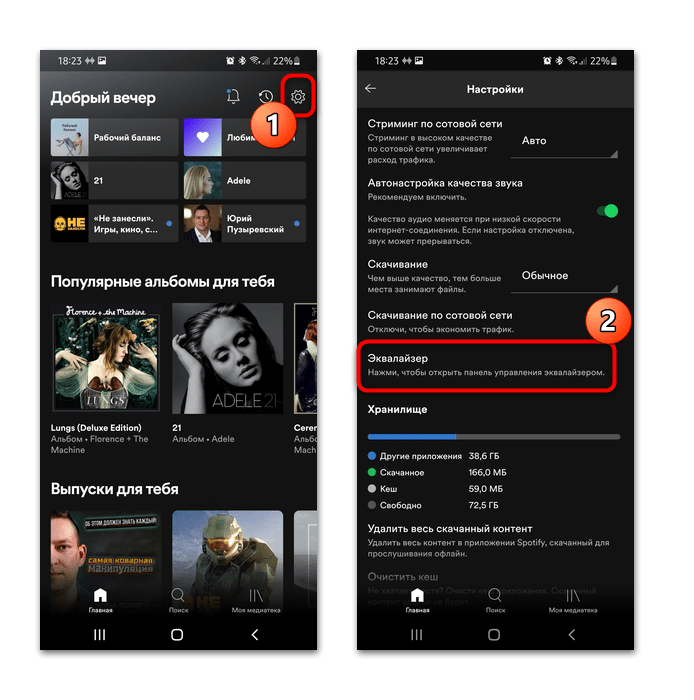
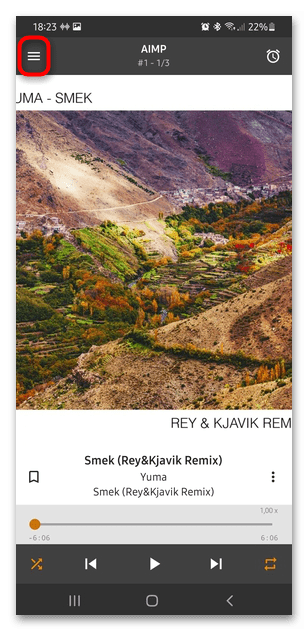
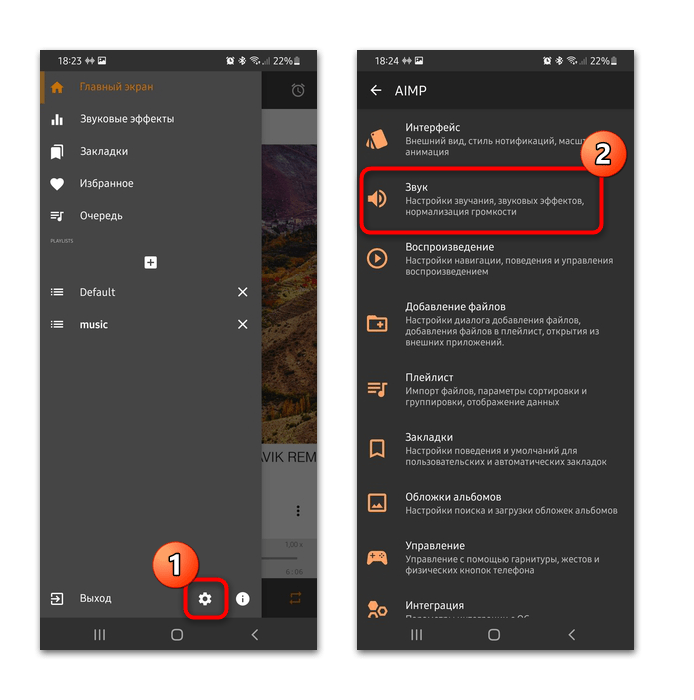
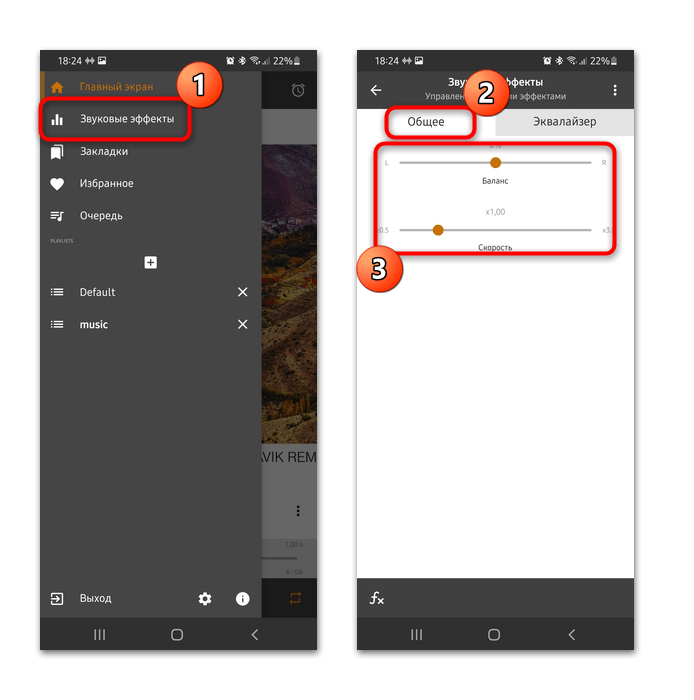
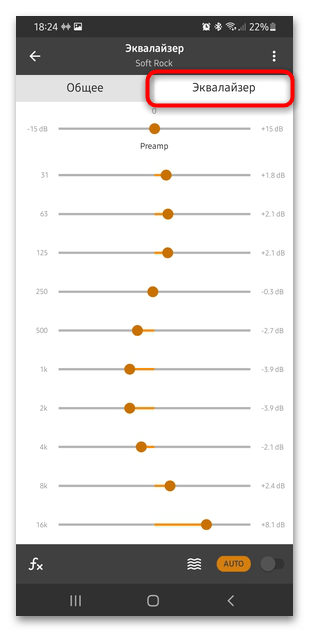
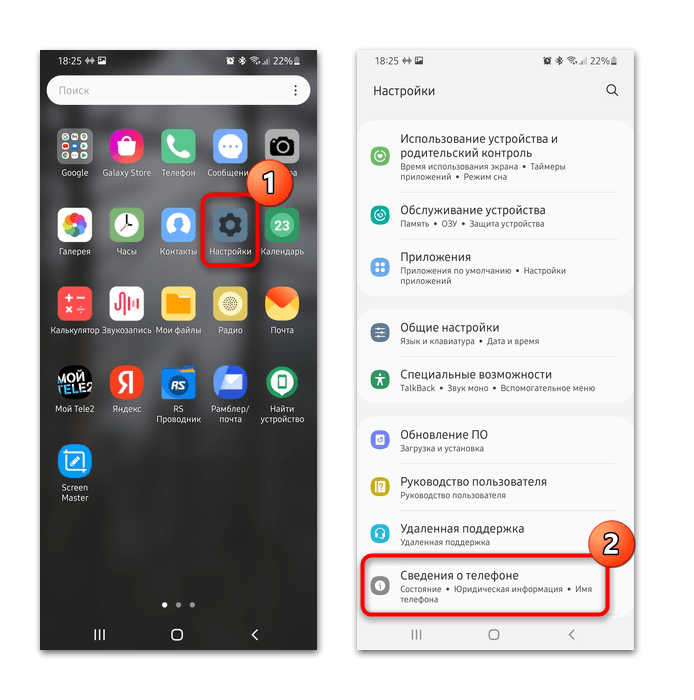
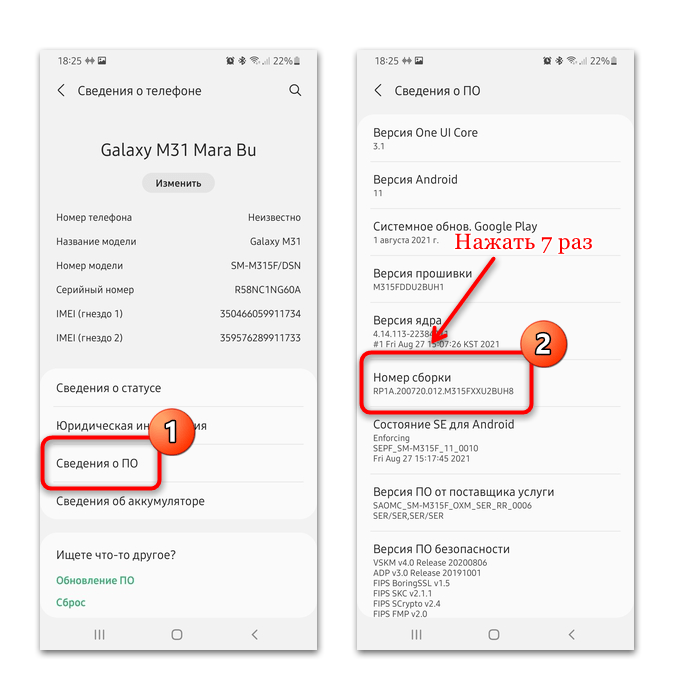
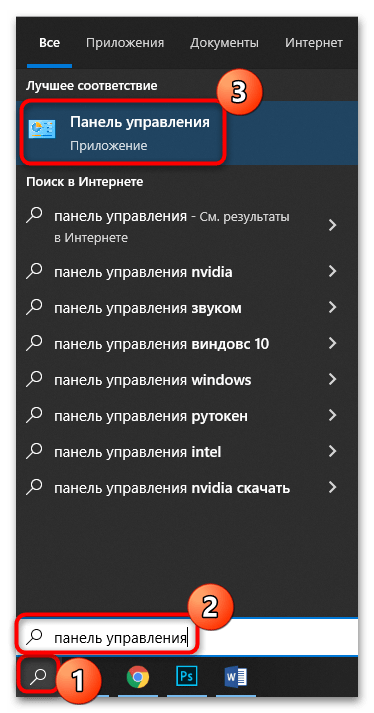
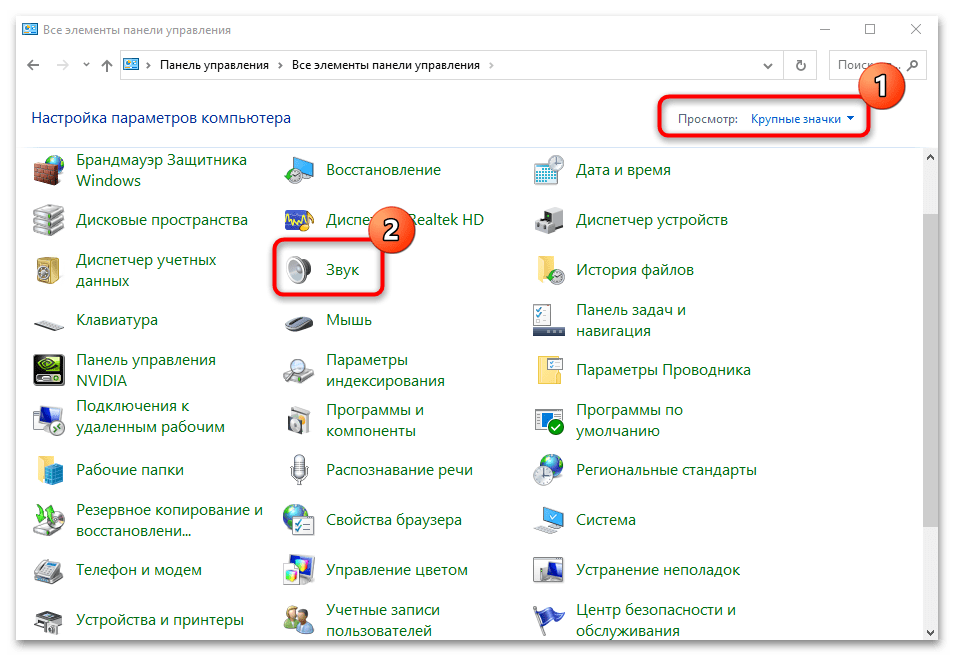
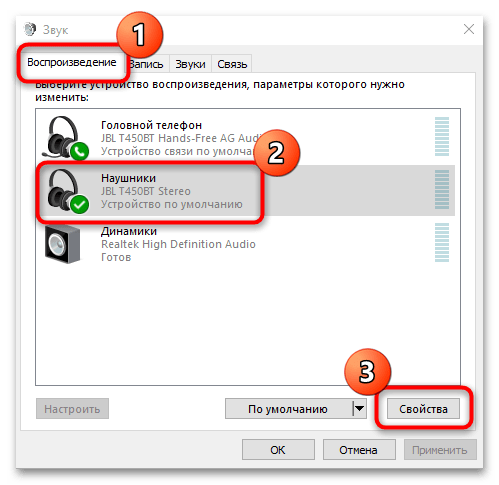
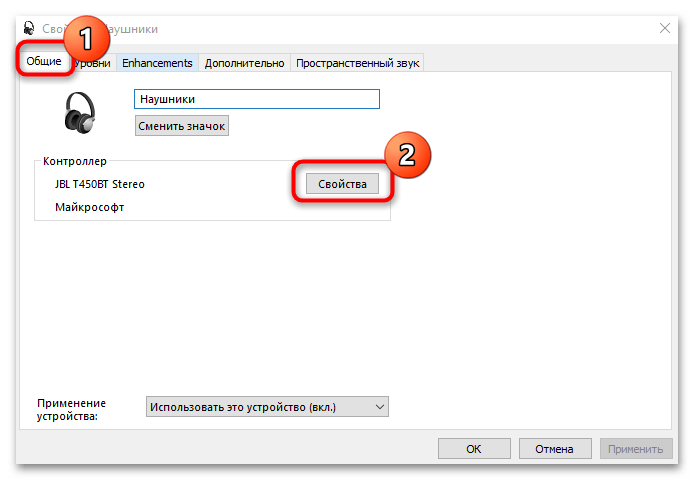
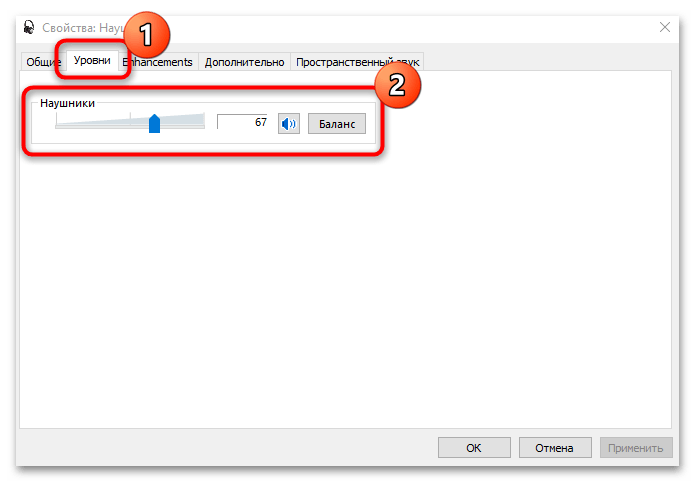
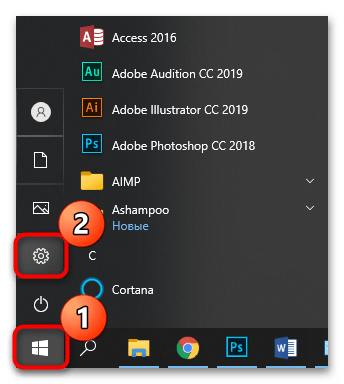
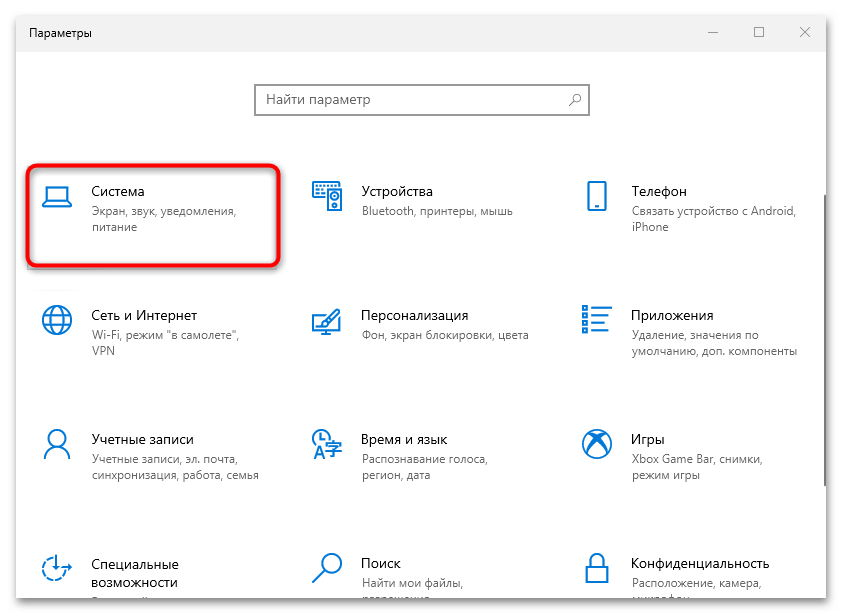
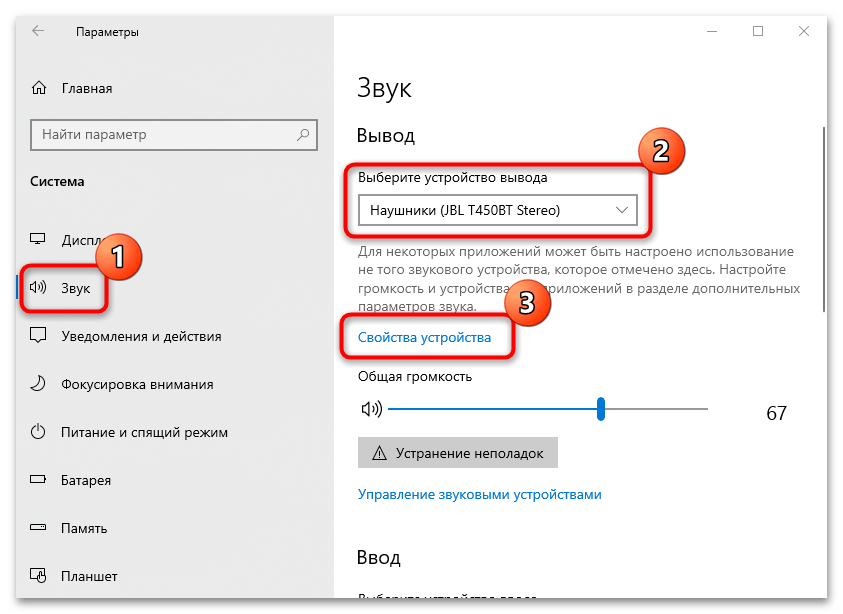
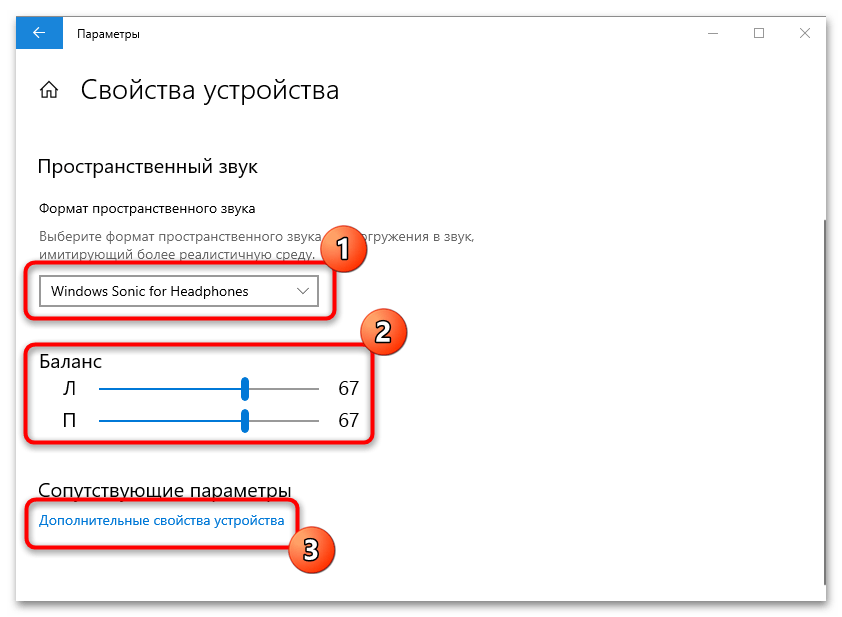
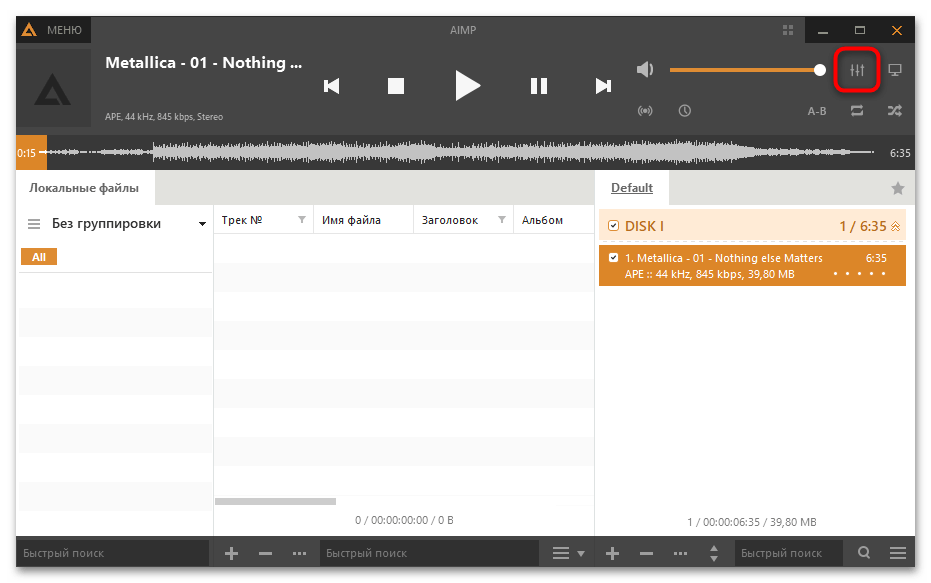
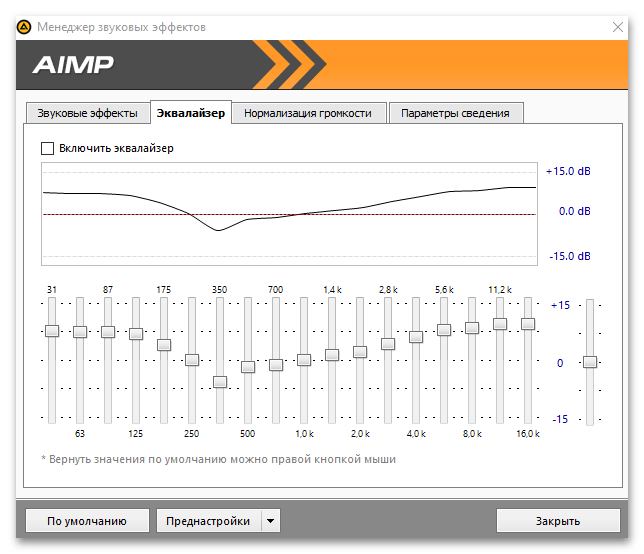





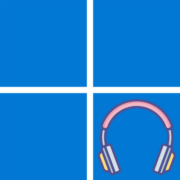


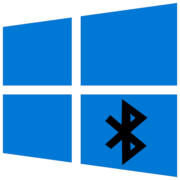

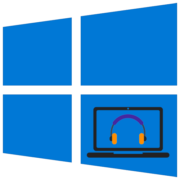


Наушник подключились , но почему то на кнопки управление громкости телефон не реагирует, как это настроить?